В зависимости от выбранного тарифного плана камера безопасности Arlo хранит видео и снимки в своей библиотеке в течение 7, 30 или 60 дней, после чего содержимое удаляется. Также вы можете в любое время удалить содержимое по своему усмотрению.
Как это сделать? Как удалить все видеозаписи Arlo за один раз? И, пожалуй, еще важнее, как восстановить удаленные видеозаписи Arlo после их удаления? Давайте узнаем.
Как удалить видеозаписи Arlo на iOS?
.Одним из лучших преимуществ видеонаблюдения Arlo является возможность доступа и управления всем записанным контентом непосредственно с телефона с помощью приложения Arlo Secure: Приложение "Безопасность дома". Приложение предоставляет возможность получать мгновенные уведомления при обнаружении камерой людей, животных, пакетов и других движущихся объектов. Также через это приложение можно настраивать системы домашней безопасности, включать и выключать режим охраны, а также вызывать экстренные службы.
Кроме того, с его помощью можно удалять ненужные видеоролики и освобождать место в библиотеке Arlo.
Если вы используете приложение Arlo Secure на iPhone, вы можете удалить все видео в несколько нажатий:
.- Шаг 1: Откройте приложение "Arlo Secure" на iPhone.
- Шаг 2: Выберите "Библиотеку".
- Шаг 3: Просмотрите ряд дней и выберите день, выделенный зеленым кружком, чтобы просмотреть все записи за этот день.
- Шаг 4: Нажмите "Выделить" и выберите содержимое, которое необходимо удалить.
- (В качестве альтернативы нажмите "Выбрать все", чтобы удалить все видео и снимки Arlo за выбранный день).
- Шаг 5: Нажмите "Удалить > Продолжить".

Не забывайте, что это действие приведет к безвозвратному удалению всех выбранных видеозаписей Arlo. Восстановить их можно будет только после создания резервной копии.
Как удалить видеозаписи Arlo на Android?
У компании Arlo есть приложения для iOS и Android, поэтому если вы пользуетесь телефоном на базе Android, вы можете загрузить приложение Arlo Secure: Home Security в Google Play Store.
Вы получите все те же функции, что и в приложении для iOS. Вы можете управлять несколькими объектами, ставить и снимать системы с охраны, настраивать уведомления и многое другое.
Чтобы удалить локальное хранилище из библиотеки Arlo с помощью Android, необходимо выполнить следующие простые действия:
- Шаг 1: Откройте приложение "Arlo Secure" на телефоне Android.
- Шаг 2: Выберите "Библиотеку".
- Шаг 3: Просмотрите ряд дней и выберите день, выделенный зеленым кружком, чтобы увидеть все записи за этот день.
- Шаг 4: Нажмите и удерживайте отдельные видеоролики и снимки, которые необходимо удалить.
- (В качестве альтернативы выберите "Выбрать все" в правом верхнем углу экрана, чтобы выбрать все видео и снимки за выбранный день).
- Шаг 5: Нажмите "Удаить > OK".
Вам также может быть интересно: Как удалить видеоролики ADT?

Так же как в приложении для iOS, приложение для Android также безвозвратно удалит все выбранное содержимое при выполнении этого действия. Не забудьте создать резервную копию видео или снимков, которые вы хотите сохранить, прежде чем продолжить этот процесс.
Как удалить видео в библиотеке Arlo?
Хотя чаще всего использование приложения для iOS или Android является наиболее удобным способом, необязательно использовать приложение Arlo. Возможно управление всем содержимым, настройками безопасности и другими функциями напрямую через свою учетную запись Arlo.
Чтобы удалить видео из библиотеки Arlo, необходимо выполнить следующие действия:
- Шаг 1: Посетите my.arlo.com. .
- Шаг 2: Войдите в свой аккаунт.

- Шаг 3: Выберите "Библиотеку."
- Шаг 4: Просмотрите ряд дней и выберите день, выделенный зеленым кружком, чтобы просмотреть все записи за этот день.
- Шаг 5: Нажмите "Выделить" и выберите содержимое, которое вы хотите удалить.
- (В качестве альтернативы нажмите "Выбрать все", чтобы выбрать все видео и снимки за выбранный день);
- Шаг 6: Нажмите "Удалить".
- Шаг 7: Появится диалоговое окно для подтверждения удаления содержимого. Нажмите "Удалить > OK".
Подобно приложениям, восстановление удаленного видео с камеры Arlo после выполнения этого действия невозможно. Рекомендуется перед удалением видео из библиотеки проверить, нет ли на нем содержимого, которое вы хотели бы сохранить, а затем загрузить и сохранить его.
Вам также может быть интересно: Как удалить запись с видеорегистратора dahua?
Можно ли восстановить удаленные видеозаписи с камер Arlo?
В любом случае приложение Arlo Secure уведомит вас о нехватке места, чтобы вы могли освободить его.
Как известно, нельзя восстановить удаленные видеозаписи Arlo из облака. Неважно, были ли видеозаписи удалены вручную из библиотеки или контент был потерян из-за автоматического удаления, его нельзя будет восстановить.
Период хранения ваших видеозаписей Arlo перед удалением полностью зависит от вашего тарифного плана подписки. Обычно тарифные планы Arlo предусматривают облачное хранение на 7, 30 или 60 дней, после чего контент удаляется для освобождения места под новые видео и снимки.
Если вы хотите сохранить содержимое на более длительный срок и возможно восстановить видео после удаления, вы можете использовать локльное хранилище, такое как USB-устройство. Arlo не удаляет содержимое, сохраненное на локальном устройстве. Тем не менее, стоит помнить, что при заполнении места на USB-устройстве, оно начнет удалять самое старое содержимое или перестанет записывать новое.
Как восстановить удаленные видеозаписи Arlo?
Если вы используете только облачное хранилище Arlo, невозможно восстановить удаленное видео. Поэтому рекомендуется добавить локальное хранилище и создать резервную копию файлов.
Установка резервного копирования
Все беспроводные камеры, предлагаемые компанией Arlo, могут быть подключены к локальному хранилищу. Некоторые камеры имеют USB-порт, в то время как другие оборудованы слотом для карты памяти microSD. Пожалуйста, проверьте вашу камеру, чтобы узнать, какие возможности подключения доступны.
Для настройки резервного копирования необходимо выполнить следующие действия:
- Шаг 1: Подключите резервную копию USB/microSD к одному из портов на задней панели главной станции Arlo.
- Шаг 2: Войдите в свою учетную запись Arlo или откройте приложение на телефоне.
- Шаг 3: Перейдите в раздел "Настройки > Мои устройства".
- Шаг 4: Выберите устройство, в которое вы вставили USB/microSD.
- Шаг 5: Вы должны увидеть зеленый кружок возле локального устройства хранения данных и сообщение о состоянии "Готов".
- Шаг 6: Включите или выключите функцию "Автоматическая перезапись" (включение этой функции приведет к удалению старых видеозаписей при исчерпании объема памяти, а выключение - к появлению уведомлений о нехватке места для хранения).
Обычно рекомендуется отключать функцию автоматической перезаписи. Тем не менее, важно принимать во внимание уведомления от Arlo о заполнении памяти на устройстве. Если на USB/microSD больше нет места для видео и снимков, существует риск потери важной информации.
Используйте средство восстановления
Если вы используете только облачное хранилище Arlo, то восстановить удаленное видео с устройства Arlo не возможно. Однако, в случае использования локального USB-хранилища, вы можете извлечь содержимое при помощи соответствующего инструмента восстановления.
Такие инструменты, как Wondershare Recoverit, помогут восстановить потерянные, удаленные или поврежденные видеоролики и снимки с локального USB-накопителя.

Wondershare Recoverit - ваша безопасная и надежная программа для восстановления видео
5 481 435 человек скачали его.
Предварительный просмотр файлов перед восстановлением. Если файлы не подлежат восстановлению, оплата не потребуется.
Восстановление всех видеозаписей с устройств хранения данных, которые стали пустыми по различным причинам, таким как атаки вредоносных программ, повреждения, случайные удаления и т.д.
Восстановление данных с различных устройств хранения, включая цифровые камеры, камеры наблюдения, дроны, USB-накопители, SD-карты, SSD, HDD и другие.
Восстановите видео в форматах Full HD, Ultra HD, 4K и 8K без повреждений.
Для восстановления удаленных видеозаписей с помощью Recoverit необходимо выполнить следующие действия:
- Шаг 1: Установите программу Wondershare Recoverit на ваш компьютер.
- Шаг 2: Выньте USB-накопитель из камеры Arlo и подключите его к компьютеру.
- Шаг 3: Запустите Wondershare Recoverit и перейдите к разделу "Расширенное восстановление" в левой панели навигации. Затем выберите USB-устройство Arlo, с которого требуется восстановить удаленные файлы.
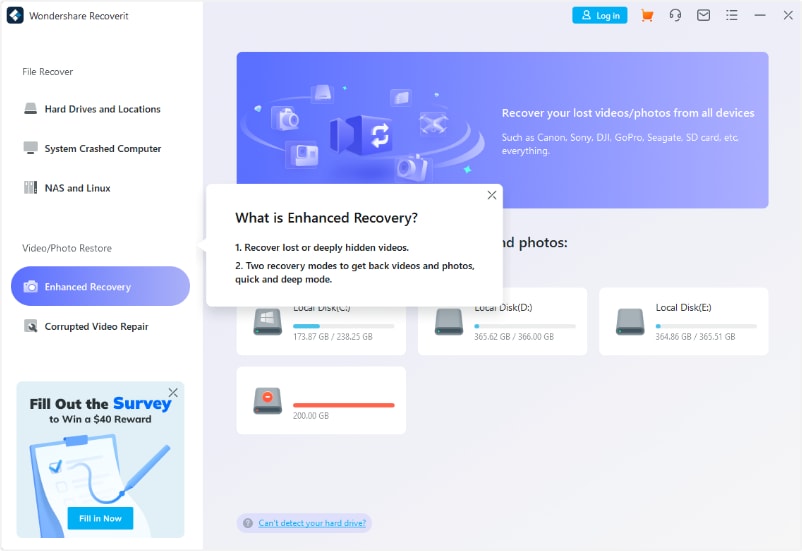
- Шаг 4: Выберите тип файлов исходных видеозаписей Arlo для проведения детального сканирования и нажмите кнопку "Начать".
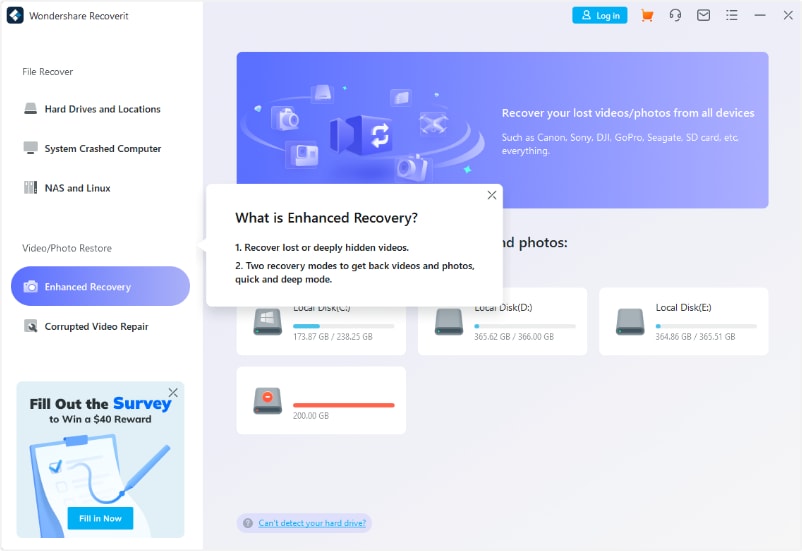
- Шаг 5: Wondershare Recoverit начнет выполнять "Быстрое сканирование" и "Глубокое сканирование" для удаленных видео Arlo автоматически. Дождитесь завершения процесса.
- Шаг 6: Найденные файлы будут отображены на экране. Важно отметить, что вы сможете предварительно просмотреть отсканированные видеозаписи, чтобы убедиться, что это именно то, что вы хотите извлечь - видеозаписи Arlo.
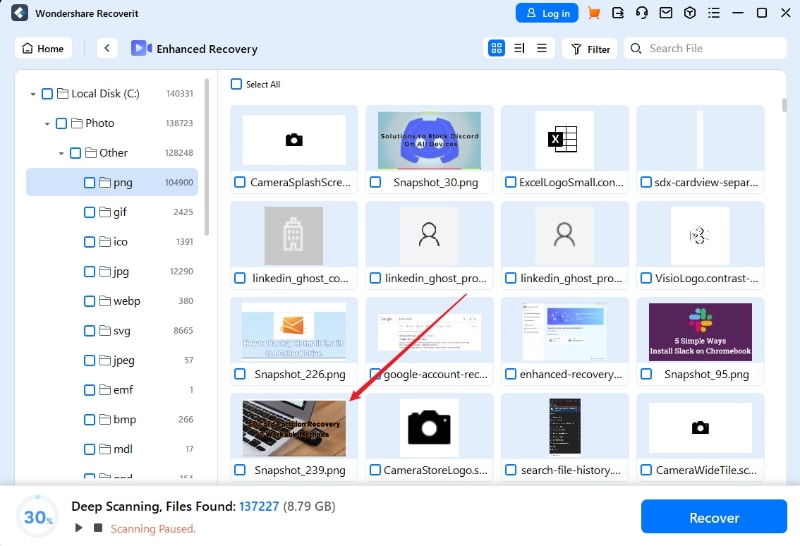
- Шаг 8: Выберите файлы, которые необходимо восстановить, и нажмите "Восстановить", чтобы сохранить удаленные видеозаписи Arlo.

Для Windows 7 или более поздних версий
Для macOS 10.10 или более поздней версии
Как правило, лучше всего сохранять восстановленное видео не на USB, а непосредственно на компьютере?
Вам также может быть интересно: восстановление данных с видеомагнитофона.
Заключение
Несмотря на то, что "облако" Arlo может хранить видео и снимки в течение определенного времени, они будут со временем удалены. Если вы хотите сохранить важные файлы на длительный срок и иметь возможность восстановить их даже после удаления, рекомендуется использовать локальные USB-накопители.
Используя программное обеспечение, такое как Wondershare Recoverit, вы сможете без проблем восстановить видео с USB-накопителя, независимо от того, был ли файл потерян, случайно удален или поврежден из-за непредвиденных обстоятельств.
